Windows 10操作系统内置了多种安全功能,以保护用户免受恶意软件和潜在危险文件的威胁,Windows Defender(也称为Microsoft Defender Antivirus)是主要的防病毒解决方案,它会自动扫描、检测并删除恶意软件和潜在的危险文件,有时候这些自动删除操作可能会误删一些用户需要的文件,或者用户可能希望对某些文件进行手动处理。
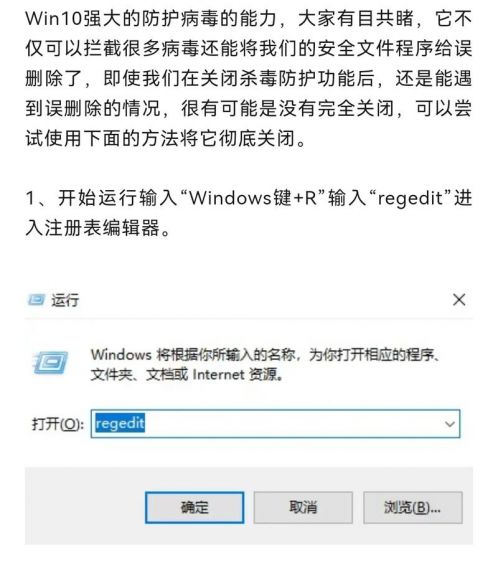
要阻止Windows 10自动删除危险文件或关闭Windows Defender的自动删除功能,可以按照以下步骤操作:
一、通过Windows Defender安全中心调整设置
1、打开Windows Defender安全中心:
点击任务栏上的搜索框,输入“Windows Defender安全中心”并打开它。
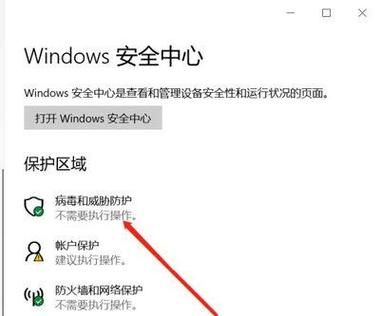
或者,你可以通过点击“开始”菜单,然后选择“设置” > “更新与安全” > “Windows Defender”来访问。
2、修改排除设置:
在Windows Defender安全中心界面中,点击“病毒与威胁防护”。
向下滚动到“病毒与威胁防护设置”,然后点击“管理设置”。
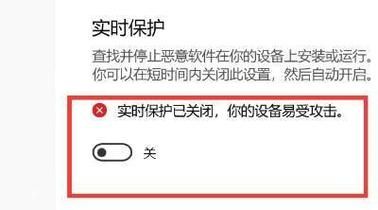
在“排除”部分,点击“添加或删除排除项”,然后选择“添加排除项”。
你可以选择从“文件夹”、“文件”、“文件类型”、“进程”和“扩展名”中排除特定的项目,这样,被排除的项目将不会被Windows Defender扫描或删除。
3、关闭实时保护(不推荐,除非必要):
在“病毒与威胁防护设置”下,找到“实时保护”选项,并将其关闭,这将停止Windows Defender的实时监控功能,但请注意,这会使你的计算机更容易受到恶意软件的攻击。
使用组策略编辑器(适用于专业版和企业版)
如果你使用的是Windows 10专业版或企业版,你还可以使用组策略编辑器来更精细地控制Windows Defender的行为。
1、打开组策略编辑器:
按Win + R键打开“运行”对话框,输入gpedit.msc并回车。
2、导航到相关设置:
在组策略编辑器中,依次展开“计算机配置” > “管理模板” > “Windows组件” > “Microsoft Defender Antivirus”。
3、修改设置:
你可以找到各种与Windows Defender相关的设置,包括关闭实时保护、禁用特定类型的扫描等,双击相应的设置,选择“已启用”或“已禁用”,然后点击“确定”。
注意事项
关闭Windows Defender的自动删除功能或实时保护功能可能会使你的计算机面临更高的安全风险,请确保你有其他有效的安全措施来保护你的计算机。
如果你不确定某个文件是否安全,最好不要将其添加到排除列表中。
定期更新你的防病毒软件和操作系统,以确保你能够抵御最新的威胁。
虽然Windows 10提供了强大的安全功能来保护用户免受恶意软件的威胁,但在某些情况下,你可能需要调整这些设置以满足你的特定需求,请务必谨慎操作,并确保你了解每个设置的含义和潜在影响。


